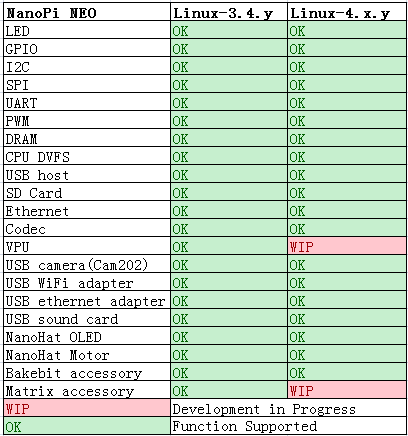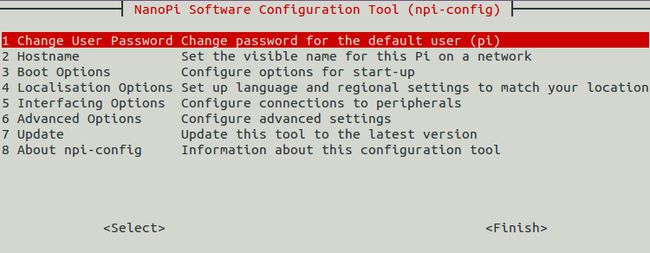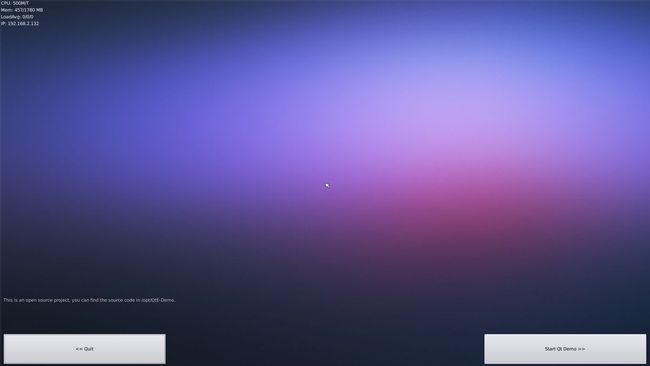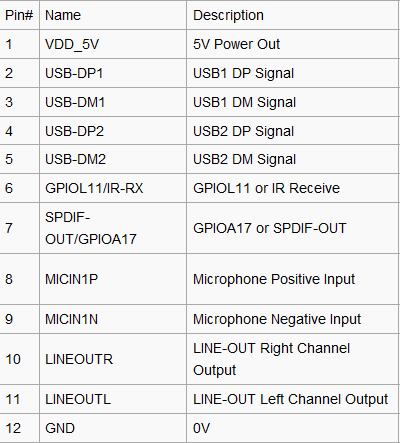好玩的nanopi
http://wiki.friendlyarm.com/wiki/index.php/NanoPi_NEO/zh#TF.E5.8D.A1.E5.90.AF.E5.8A.A8
准备工作
要开启你的NanoPi NEO新玩具,请先准备好以下硬件
- NanoPi NEO主板
- microSD卡/TF卡: Class10或以上的 8GB SDHC卡
- 一个microUSB接口的外接电源,要求输出为5V/2A(可使用同规格的手机充电器)
- 一台电脑,需要联网,建议使用Ubuntu 16.04 64位系统
经测试使用的TF卡
制作启动NanoPi NEO的TF卡时,建议Class10或以上的 8GB SDHC卡。以下是经友善之臂测试验证过的高速TF卡:
- SanDisk闪迪 TF 8G Class10 Micro/SD 高速 TF卡:
![]()
- SanDisk闪迪 TF128G 至尊高速MicroSDXC TF 128G Class10 48MB/S:
- 川宇 8G手机内存卡 8GTF卡存储卡 C10高速class10 micro SD卡:
安装系统
下载系统固件
首先访问下载地址下载需要的固件文件(officail-ROMs目录)和烧写工具(tools目录):
-
-
使用以下固件: nanopi-neo_friendlycore-xenial_3.4.y_YYYYMMDD.img.zip 基于UbuntuCore构建的FriendlyCore系统固件,使用Linux-3.4.y内核 nanopi-neo_friendlycore-xenial_4.x.y_YYYYMMDD.img.zip 基于UbuntuCore构建的FriendlyCore系统固件,使用Linux-4.x.y内核 nanopi-neo_debian-nas-jessie_4.x.y_YYYYMMDD.img.zip NAS系统固件,使用Linux-4.x.y内核,配合1-bay NAS Dock使用 nanopi-neo_ubuntu-oled_4.x.y_YYYYMMDD.img.zip OLED系统固件,使用Linux-4.x.y内核,配合NanoHat OLED使用 烧写工具: win32diskimager.rar Windows平台下的系统烧写工具,Linux平台下可以用dd命令烧写系统
-
Linux-3.4.y和Linux-4.x.y系统固件差异
- Linux-3.4.y内核为CPU芯片厂商全志科技官方提供的内核,全志为该内核做了十分多的定制开发,所以该内核完善度高但是不够纯净,对应的系统固件发热量较大;
- Linux-4.x.y内核仍在不断地完善中,并且尽可能地保持和Linus Torvalds主线内核一致,该内核拥有和主线内核一致的特性,是一个比较纯净的内核,对应的系统固件发热量较小。如果产品不需要使用VPU和GPU功能,可以使用该内核;
烧写Linux系统
TF卡启动
- FriendlyCore / Debian / Ubuntu 系统本质上都属于 Linux 系统的发行版,所以它们的烧写方法是一样。
- 将 Linux 系统固件和烧写工具 win32diskimager.rar 分别解压,在 Windows 下插入TF卡(限4G及以上的卡),以管理员身份运行 win32diskimager 工具,在 win32diskimager 工具的界面上,选择你的TF卡盘符,选择系统固件,点击 Write 按钮烧写即可。
- 当制作完成TF卡后,拔出TF卡插入 BOOT 卡槽,上电启动(注意,这里需要5V/2A的供电),你可以看到PWR灯常亮以及SATA灯闪烁,这时你已经成功启动系统。
FriendlyCore的使用
介绍
FriendlyCore,是一个没有X-windows环境,基于Ubuntu core构建的系统,使用Qt-Embedded作为图形界面的轻量级系统,兼容Ubuntu系统软件源,非常适合于企业用户用作产品的基础OS。
本系统除了保留Ubuntu Core的特性以外,还包括以下特性:
- 支持电容和电阻触摸屏 (型号:S700, X710, S70, HD702, S430, HD101, S70等友善推出的LCD屏)
- 支持WiFi连接
- 支持以太网连接
- 支持蓝牙,已预装bluez等相关软件包
- 支持音频播放
- 支持Qt5.9 EGLES和OpenGL ES1.1/2.0 (限S5P4418/S5P6818平台)
运行FriendlyCore
- 要在电视上进行操作,你需要连接USB鼠标和键盘。
- 如果您需要进行内核开发,你最好选购一个串口配件,连接了串口,则可以通过串口终端对开发板进行操作。
以下是串口配件的接法,接上串口,即可调试。
接上串口后,你可以选择从串口模块的DC口或者从MicroUSB口 (如果有) 进行供电:
也可以使用USB转串口模块调试,请注意需要使用5V/2A电源给开发板MicroUSB供电:
- FriendlyCore默认帐户:
普通用户:
用户名: pi 密码: pi
Root用户:
用户名: root 密码: fa
默认会以 pi 用户自动登录,你可以使用 sudo npi-config 命令取消自动登录。
- 更新软件包:
$ sudo apt-get update
使用npi-config配置系统
npi-config是一个命令行下的系统配置工具,可以对系统进行一些初始化的配置,可配置的项目包括:用户密码、系统语言、时区、Hostname、SSH开关、自动登录选项等,在命令行执行以下命令即可进入:
$ sudo npi-config
开发Qt应用
请参考 How to build Qt application
开机自动运行Qt示例程序
使用npi-config工具进行开启:
sudo npi-config
进入Boot Options -> Autologin -> Qt/Embedded,选择Enable然后重启即可。
扩展TF卡文件系统
第一次启动FriendlyCore系统时,系统会自动扩展文件系统分区,请耐心等待,TF卡/eMMC的容量越大,需要等待的时间越长,进入系统后执行下列命令查看文件系统分区大小:
df -h
连接WiFi
FriendlyCore 使用 NetworkManager 工具来管理网络,其在命令行下对应的命令是 nmcli,要连接WiFi,相关的命令如下:
- 查看网络设备列表
$ sudo nmcli dev
注意,如果列出的设备状态是 unmanaged 的,说明网络设备不受NetworkManager管理,你需要清空 /etc/network/interfaces下的网络设置,然后重启.
- 开启WiFi
$ sudo nmcli r wifi on
- 扫描附近的 WiFi 热点
$ sudo nmcli dev wifi
- 连接到指定的 WiFi 热点
$ sudo nmcli dev wifi connect "SSID" password "PASSWORD"
请将 SSID和 PASSWORD 替换成实际的 WiFi名称和密码。
连接成功后,下次开机,WiFi 也会自动连接。
更详细的NetworkManager使用指南可参考这篇文章: Use NetworkManager to configure network settings
- 使用USB WiFi
系统已经支持市面上众多常见的USB WiFi,已测试过的USB WiFi型号如下:
-
-
序号 型号 1 RTL8188CUS/8188EU 802.11n WLAN Adapter 2 RT2070 Wireless Adapter 3 RT2870/RT3070 Wireless Adapter 4 RTL8192CU Wireless Adapter 5 小米WiFi mt7601
-
连接以太网
默认插上网线开机,会自动连接并通过DHCP获取IP地址,如需要配置静态IP地址,请参考 NetworkManager 的相关文档: Use NetworkManager to configure network settings。
使用蓝牙
如果你的开发板板载有蓝牙模块,可输入以下命令搜索周边的蓝牙设备:
hcitool scan
使用hciconfig命令来了解接口的状态。
HDMI或者3.5mm音频设备输出声音
系统默认接HDMI或者3.5mm耳机座没有输出声音,因为系统缺省没安装声音部分的安装包。如希望HDMI或者3.5mm耳机座接音频设备输出声音,需要给系统安装上缺省的alsa包。
- 首先,保证你的板子刷的是最新Debian固件,并且能连外网;
- 启动板子后,执行以下步骤安装alsa包:
$ apt-get update $ apt-get install libasound2 $ apt-get install alsa-base $ apt-get install alsa-utils
- 安装好需要的库后,拷贝一首 .wav 格式的音乐到开发板上,接上耳机或扬声器,播放音乐( 系统默认从3.5mm耳机座输出声音):
$ aplay /root/Music/test.wav
- 系统默认从3.5mm耳机座输出声音,如果想切换到HDMI需要执行下列操作:
查看系统当前所有的声卡设备的序列号。这里假设aplay的输出如下, 并不是真实情况, 请根据实际情况进行相对应的修改:
$ aplay -l card 0: 3.5mm codec card 1: HDMI
上面的信息表示card 0代表3.5mm耳机孔,card 1代表HDMI音频, 修改配置文件/etc/asound.conf如下:
pcm.!default { type hw card 1 device 0 } ctl.!default { type hw card 1 }
设置完成后需要重启系统HDMI即可输出声音。
连接DVP摄像头模块(CAM500B)
CAM500B是一款500万像素摄像头模块,以DVP并行信号输出,详细信息请参考Matirx-CAM500B。
连接开发板和CAM500B,然后上电启动系统,连接网络,以root用户登录终端并编译运行mjpg-streamer:
$ cd /root/mjpg-streamer $ make $ ./start.sh
mjpg-streamer是一个开源的网络视频流服务器,在板子上成功运行mjpg-streamer后会打印下列信息:
i: Using V4L2 device.: /dev/video0 i: Desired Resolution: 1280 x 720 i: Frames Per Second.: 30 i: Format............: YUV i: JPEG Quality......: 90 o: www-folder-path...: ./www/ o: HTTP TCP port.....: 8080 o: username:password.: disabled o: commands..........: enabled
假设开发板的IP地址为192.168.1.230,在PC的浏览器中输入 192.168.1.230:8080 就能浏览摄像头采集的画面了,效果如下: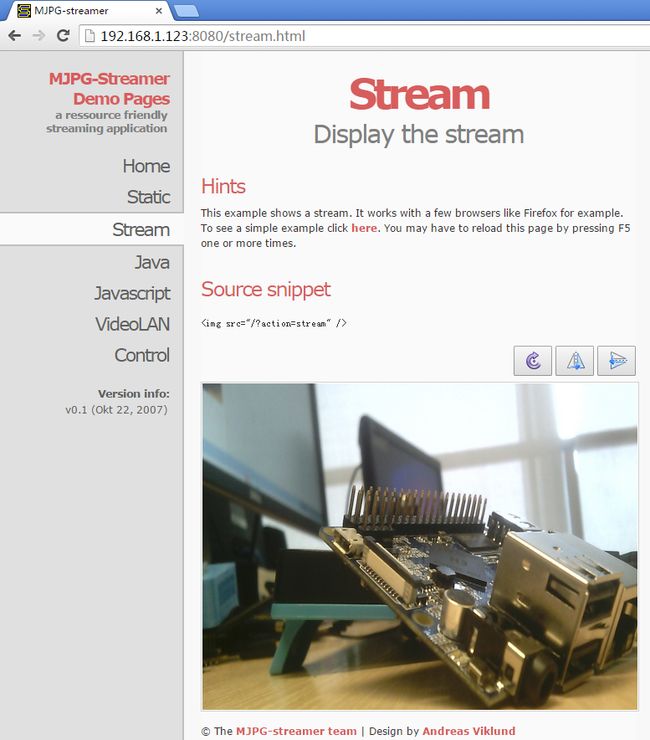
mjpg-streamer是用libjpeg对摄像头数据进行软编码,Linux-4.x内核的ROM目前并不支持视频硬编码, 但是如果使用Linux-3.x内核的ROM的话, 则可以使用ffmpeg对摄像头数据进行硬编码,这样能大大降低CPU的占用率并提高编码速度:
$ ffmpeg -t 30 -f v4l2 -channel 0 -video_size 1280x720 -i /dev/video0 -pix_fmt nv12 -r 30 -b:v 64k -c:v cedrus264 test.mp4
默认会录制30秒的视频,输入q能终止录制。录制完成后会在当前目录生成一个名为test.mp4的视频文件,可将其拷贝到PC上进行播放验证。
连接USB摄像头模块(FA-CAM202)
FA-CAM202是一款200万像素的USB摄像头模块, 连接测试USB摄像头的方法请参考 <连接DVP摄像头模块(CAM500B)> 章节。
请自行修改start.sh, 确保使用正确的/dev/videoX节点, 下列命令可以用来确定FA-CAM202摄像头的video节点:
$ apt-get install v4l-utils $ v4l2-ctl -d /dev/video1 -D Driver Info (not using libv4l2): Driver name : uvcvideo Card type : HC 3358+2100: HC 3358+2100 Bus info : usb-1c1b000.usb-1 ...
命令行查看CPU工作温度
在串口终端执行如下命令,可以快速地获取CPU的当前温度和运行频率等信息:
$ cpu_freq
通过Rpi-Monitor查看系统状态
系统里已经集成了Rpi-Monitor,该服务允许用户在通过浏览器查看开发板系统状态。
假设开发板的IP地址为192.168.1.230,在PC的浏览器中输入下述地址:
192.168.1.230:8888
可以进入如下页面:![]()
用户可以非常方便地查看到系统负载、CPU的频率和温度、可用内存、SD卡容量等信息。
测试看门狗
使用下列命令可以测试看门狗功能:
$ cd /root/demo/watchdog/ $ gcc watchdog_demo.c -o watchdog_demo $ ./watchdog_demo /dev/watchdog0 10 Set timeout: 10 seconds Get timeout: 10 seconds System will reboot in 10 second
系统将在10秒之后重启。
测试红外接收
使用下列命令可以测试红外接收:
$ apt-get install ir-keytable $ echo "+rc-5 +nec +rc-6 +jvc +sony +rc-5-sz +sanyo +sharp +mce_kbd +xmp" > /sys/class/rc/rc0/protocols # 使能紅外协议 $ ir-keytable -t Testing events. Please, press CTRL-C to abort.
ir-keytable -t用于检查是否有接收到红外信号, 使用任意遥控器发送按键信息给红外接收器, 可以看到类似下列信息:
1522404275.767215: event type EV_MSC(0x04): scancode = 0xe0e43 1522404275.767215: event type EV_SYN(0x00). 1522404278.911267: event type EV_MSC(0x04): scancode = 0xe0e42 1522404278.911267: event type EV_SYN(0x00).
通过WiringNP测试GPIO
wiringPi库最早是由Gordon Henderson所编写并维护的一个用C语言写成的类库,除了GPIO库,还包括了I2C库、SPI库、UART库和软件PWM库等,由于wiringPi的API函数和arduino非常相似,这也使得它广受欢迎。 wiringPi库除了提供wiringPi类库及其头文件外,还提供了一个命令行工具gpio:可以用来设置和读写GPIO管脚,以方便在Shell脚本中控制GPIO管脚。
我们在FriendlyCore系统中集成了这个工具以便客户测试GPIO管脚。详细信息请参看 WiringNP
运行Qt示例程序
执行以下命令:
$ sudo /opt/QtE-Demo/run.sh
如何编译FriendlyCore系统
使用开源社区主线BSP
NEO现已支持使用Linux-4.x.y内核,并使用Ubuntu Core 16.04,关于H3芯片系列开发板使用主线U-boot和Linux-4.x.y的方法,请参考维基:Mainline U-boot & Linux
使用全志原厂BSP
准备工作
访问此处下载地址的sources/nanopi-h3-bsp目录,下载所有压缩文件,使用7-Zip工具解压后得到lichee目录和android目录,请务必保证这2个目录位于同一个目录中,如下:
$ ls ./ android lichee
也可以从github上克隆lichee源码:
$ git clone https://github.com/friendlyarm/h3_lichee.git lichee
注:lichee是全志为其CPU的板级支持包所起的项目名称,里面包含了U-boot,Linux等源码和众多的编译脚本。
安装交叉编译器
访问此处下载地址的toolchain目录,下载交叉编译器gcc-linaro-arm.tar.xz,将该压缩包放置在lichee/brandy/toochain/目录下即可,无需解压。
编译lichee源码
编译全志 H3 的BSP源码包必须使用64bit的Linux PC系统,并安装下列软件包,下列操作均基于Ubuntu-14.04 LTS-64bit:
$ sudo apt-get install gawk git gnupg flex bison gperf build-essential \ zip curl libc6-dev libncurses5-dev:i386 x11proto-core-dev \ libx11-dev:i386 libreadline6-dev:i386 libgl1-mesa-glx:i386 \ libgl1-mesa-dev g++-multilib mingw32 tofrodos \ python-markdown libxml2-utils xsltproc zlib1g-dev:i386
编译lichee源码包,执行命令:
$ cd lichee/fa_tools $ ./build.sh -b nanopi-neo -p linux -t all
该命令会一次性编译好U-boot、Linux内核和模块。
lichee目录里内置了交叉编译器,当进行源码编译时,会自动使用该内置的编译器,所以无需手动安装编译器。
下列命令可以更新TF卡上的U-boot:
$ cd lichee/fa_tools/ $ ./fuse.sh -d /dev/sdX -p linux -t u-boot
/dev/sdX请替换为实际的TF卡设备文件名。
内核boot.img和驱动模块均位于linux-3.4/output目录下,将boot.img拷贝到TF卡的boot分区的根目录即可更新内核。
编译U-boot
注意: 必须先完整地编译整个lichee目录后,才能进行单独编译U-boot的操作。 如果你想单独编译U-boot,可以执行命令:
$ cd lichee/fa_tools/ $ ./build.sh -b nanopi-neo -p linux -t u-boot
下列命令可以更新TF卡上的U-boot:
$ cd lichee/fa_tools/ $ ./fuse.sh -d /dev/sdX -p linux -t u-boot
/dev/sdX请替换为实际的TF卡设备文件名。
编译Linux内核
注意: 必须先完整地编译整个lichee目录后,才能进行单独编译Linux内核的操作。 如果你想单独编译Linux内核,可以执行命令:
$ cd lichee/fa_tools/ $ ./build.sh -b nanopi-neo -p linux -t kernel
编译完成后内核boot.img和驱动模块均位于linux-3.4/output目录下,将boot.img拷贝到TF卡的boot分区的根目录即可。
清理lichee源码
$ cd lichee/fa_tools/ $ ./build.sh -b nanopi-neo -p linux -t clean
更多OS
DietPi_NanoPiNEO-armv7-(Jessie)
DietPi身轻如燕,镜像文件最小只有400M 字节(只是Raspbian Lite的三分之一)。系统存储操作及进程对资源的占用非常少,并且预装DietPi-RAMlog工具。这些特性使得用户能最大程度地发挥设备本身的性能。
仅提供给进阶爱好者交流使用,不对该系统提供专业技术支持。
烧写步骤:
- 下载系统固件DietPi_NanoPiNEO-armv7-(Jessie)点击下载DietPi_NanoPiNEO-armv7-(Jessie)
- 将文件解压后得到系统固件,在Windows下使用友善官方提供 win32diskimager 工具烧写即可。
- 烧写完成后,将TF卡插入NanoPi NEO,上电即可体验DietPi_NanoPiNEO-armv7-(Jessie)。
登录账号:root; 登录密码:dietpi
Armbian
Armbian官方提供了Debian_jessie和Ubuntu_xenial两个版本,分别是Armbian_5.20_Nanopineo_Debian_jessie_3.4.112和Armbian_5.20_Nanopineo_Ubuntu_xenial_3.4.112。
仅提供给进阶爱好者交流使用,不对该系统提供专业技术支持。
- 下载链接和烧写步骤请查看Armbian官方网站NEO页面:armbian/nanopi-neo/
Android
Android系统是基于Android4.4.2系统移植并支持,该系统为精简版安卓系统,可通过串口登陆。
友善官方仅提供给进阶爱好者交流使用,不对该系统提供专业技术支持。
- 下载相关软件及固件
访问下载地址的unofficail-ROMs目录,下载压缩包nanopi-neo-android.img.zip、SD卡格式化工具HDDLLF.4.40和烧写工具HDDLLF(tools目录)。
- 制作启动Android的SD卡
(1) 以管理员权限运行HDDLLF.4.40软件下载地址,并且格式化SD卡,格式化后把卡从电脑拔出来;
(2) 再把卡插入电脑,使用Windows自带的格式化程序把SD卡格式化成FAT32格式,格式化后把卡拔出来;
(3) 最后把卡插入电脑,使用全志的烧录软件(PhoenixCard)烧录Android 固件。
烧写完成后,将TF卡插入NanoPi NEO,上电即可体验Android。
登录账号:root或fa ; 登录密码:fa
- Android系统目前仅支持型号为rtl8188etv/rtl8188eu的USB WiFi,即插即用。
使用NEO扩展配件及编程示例
使用1-bay NAS Dock DIY自已的NAS服务器
1-bay NAS Dock是一个用于搭建迷你、小巧的桌上型NAS(Network Attached Storage:网络附属存储)设备的扩展底板,它采用了高速稳定的专业级USB 3.0 to SATA转换芯片(JSM568), 可直接安装使用2.5寸小硬盘,并采用TI公司DC-DC芯片实现稳定可靠的12V-5V电源转换,支持板载RTC时钟备份电池;我们还基于最新主线内核Linux-4.11和Debian-Jessie 为其移植了开源NAS软件系统OpenMediaVault,另外配上我们专门为其定制的精致喷砂金属铝外壳,就能够快速的搭建属于你的专用数据存储服务器,详见:1-bay_NAS_Dock
使用Python编程操作NanoHat OLED扩展板
NanoHat OLED是一款精致小巧的单色OLED显示屏,带3个按键,我们不仅提供了源代码级驱动,而且为您展现了一个简单实用的Shell界面, 通过它你可以查看系统时间,系统运行状态,以及关机等操作;你还可以下载所有源代码自行修改编译,设计自己喜欢的界面; 配上我们专门为其定制的全金属铝外壳,相信你一定会爱不释手!详见:NanoHat OLED![]()
使用Python编程控制NanoHat Motor 电机驱动模块
该模块可驱动四个5V PWM舵机模块和四个12V直流电机或者两个12V四线步进电机,详见:NanoHat Motor
使用NanoHat PCM5102A 数字音频解码模块
NanoHat PCM5102A采用了TI公司专业的立体声DAC音频芯片PCM5102A,为您提供数字音频信号完美还原的音乐盛宴, 详见:NanoHat PCM5102A
完全兼容的Arduino的UNO Dock扩展板
UNO Dock本身就是一个Arduino UNO,你可以使用Arduino IDE开发下载运行所有Arduino工程项目;它还是NanoPi NEO的扩展坞,不仅为其提供稳定可靠的电源输入,还可以使用Python编程控制Arduino配件,借助强大的Ubuntu生态系统,快速把你的Arduino项目送上云端,详见:UNO Dock for NanoPi NEO v1.0
Power Dock 高效的电源转换模块
Power Dock for NanoPi NEO是一个高效的电源转换模块,能为用电设备提供稳定可靠的供电, 详见:Power Dock for NanoPi NEO
NanoHat Proto 可堆叠的面包板模块
NanoHat Proto是一个功能高度自由的模块, 板载EEPROM,详见:NanoHat Proto
Matrix - 2'8 SPI Key TFT显示模块
Matrix-2'8_SPI_Key_TFT模块是一款2.8英寸的TFT 触摸LCD,模块采用ST7789S驱动IC和XPT2046电阻式触摸IC,屏幕分辨率为240*320,采用SPI控制接口,模块还包含3个独立按键,可根据需要自定义功能。详见:Matrix - 2'8 SPI Key TFT
3D 打印外壳
![]()
3D打印外壳下载链接
资源链接
手册原理图等开发资料
- 原理图
- NanoPi-NEO-1606-Schematic.pdf
- NanoPi-NEO-V1.1-1607-Schematic.pdf
- NanoPi-NEO-V1.2-1608-Schematic.pdf
- NanoPi-NEO-V1.3-1702-Schematic.pdf
- NanoPi-NEO-V1.31-1703-Schematic.pdf
- 尺寸图
- NanoPi-NEO-1606 pcb的dxf文件
- NanoPi-NEO-V1.1-1608 pcb的dxf文件
- NanoPi-NEO-V1.3-1702 pcb的dxf文件
- NanoPi-NEO-V1.31-1703 pcb的dxf文件
- H3芯片手册 Allwinner_H3_Datasheet_V1.2.pdf
开发文档及教程
使用Python操作硬件模块开发教程及代码
可以和BakeBit - NEO Hub连接使用的模块如下:
- 1、按键模块
- 2、蜂鸣器模块
- 3、绿色LED模块
- 4、摇杆模块
- 5、LED Bar模块
- 6、光敏模块
- 7、OLED模块
- 8、红色LED模块
- 9、旋转角度模块
- 10、舵机模块
- 11、声音模块
- 12、超声波模块
使用C语言操作硬件模块开发教程及代码
- 模块介绍以及开发文档:
- NanoPi NEO创客秘籍-01
- 按键模块
- LED模块
- 模数转换
- 继电器模块
- 三轴重力加速度模块
- 三轴数字指南针模块
- 温度传感器模块
- 温湿度传感器模块
- 蜂鸣器
- 摇杆模块(Joystick)
- I2C(PCF8574)+LCD1602
- 声音传感器
- 超声波模块
- GPS模块
- 迷你扩展板Matrix - Compact Kit
- 火焰传感器
- CAM500 500万像素摄像头
- 滚珠开关模块
- 2'8 SPI Key TFT 2.8寸spi液晶屏
- 红外计数模块
- 红外接收模块
- 电机驱动器模块
- MQ-2 烟雾传感器模块
- MQ-3 气体传感器
- 单点电容式数字触摸传感器模块
- 光敏电阻模块
- 电位器模块
- 压力传感器模块
- RGB LED
- RTC模块
- Rotary Encoder
- 土壤湿度检测传感器模块
- 热敏电阻模块
- USB WiFi
- 水位/水滴识别检测传感器模块
硬件更新
- NanoPi NEO Version Compare & List(Hardware)
-
-
version NanoPi NEO V1.0 NanoPi NEO V1.1 NanoPi NEO V1.2 NanoPi NEO V1.3 Photo 
电源管理部分 ① VDD1V2-SYS由LDO供电 ① VDD1V2-SYS由LDO供电 ① VDD1V2-SYS由LDO改为DC/DC供电
(NanoPi NEO V1.2主要改版部分是降低发热量)① VDD1V2-SYSDC/DC供电与V1.2版一致。
⑤ 更换VDD-CPUX供电DC/DC芯片为MP2143DJ以改善发热量。Audio 排针接口 ② NanoPi NEO V1.1/V1.2版相对V1.0版增加了板载Audio部分 
② NanoPi NEO V1.1/V1.2版相对V1.0版增加了板载Audio部分

② ④ NanoPi NEO V1.3版相对V1.1/V1.2版交换了Audio接口和Debug_UART接口位置
② 改善了Audio接口录音质量

12Pin 2.54mm排针定义 ③ NanoPi NEO V1.0版排针定义 ③ NanoPi NEO V1.1版相对V1.0版更改了排针定义 
③ NanoPi NEO V1.2版和V1.1版排针定义一致 
③ NanoPi NEO V1.3版和V1.1/V1.2版排针定义一致 
-